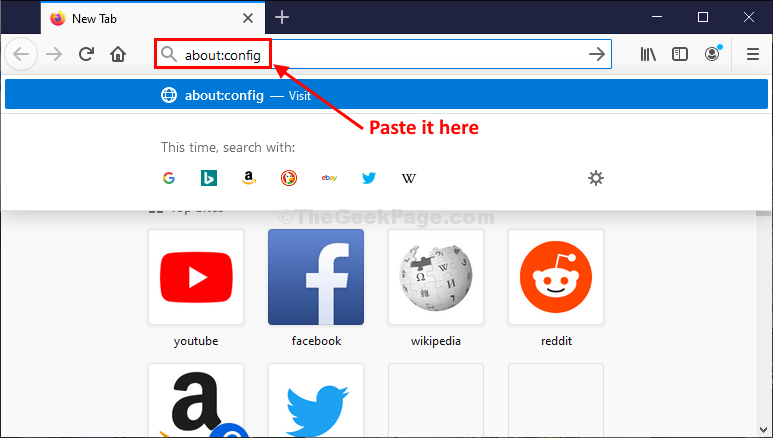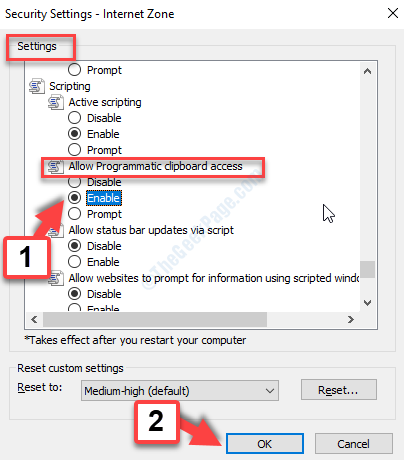- यदि आपको अपने सभी ब्राउज़र की कार्यक्षमता का अधिक सुरक्षित तरीके से लाभ उठाने की आवश्यकता है, तो आपको इसे फ़ायरफ़ॉक्स कियोस्क मोड से लॉन्च करना चाहिए।
- हम हॉटकी में महारत हासिल करने की सलाह देते हैं क्योंकि वे आपको इस फ़ायरफ़ॉक्स ब्राउज़र मोड से सर्वश्रेष्ठ प्राप्त करने में मदद करेंगे।
- कियॉस्क मोड में चलने पर आपका ब्राउज़र कुछ कार्यक्षमता खो देगा जिसमें टूलबार और टाइटल बार जैसे मेनू तक बटन की पहुंच शामिल है।
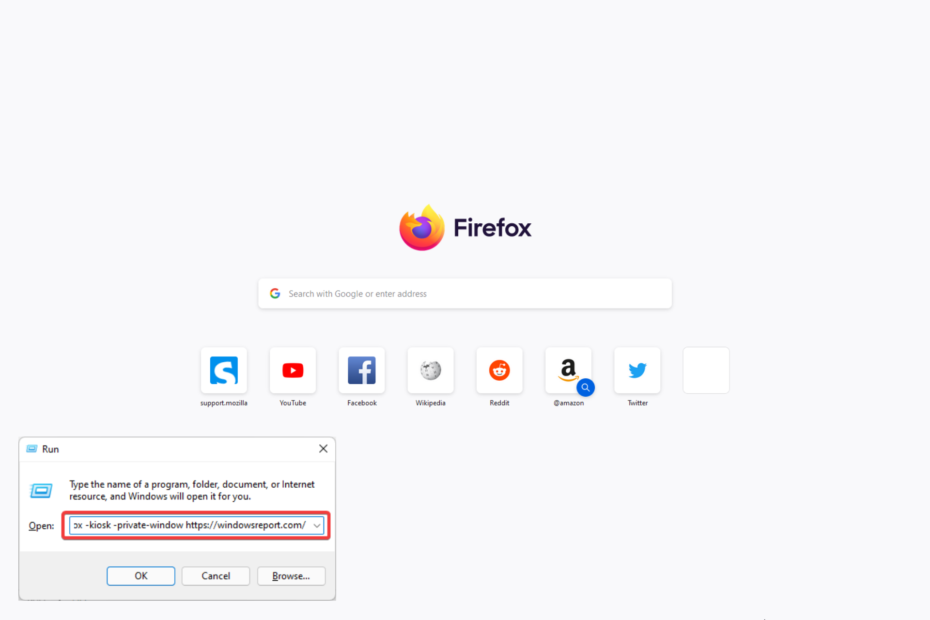
- आसान माइग्रेशन: बाहर निकलने वाले डेटा, जैसे बुकमार्क, पासवर्ड आदि को स्थानांतरित करने के लिए ओपेरा सहायक का उपयोग करें।
- संसाधन उपयोग का अनुकूलन करें: आपकी रैम मेमोरी अन्य ब्राउज़रों की तुलना में अधिक कुशलता से उपयोग की जाती है
- बढ़ी हुई गोपनीयता: मुफ्त और असीमित वीपीएन एकीकृत
- कोई विज्ञापन नहीं: बिल्ट-इन एड ब्लॉकर पृष्ठों की लोडिंग को गति देता है और डेटा-माइनिंग से बचाता है
- गेमिंग के अनुकूल: ओपेरा जीएक्स गेमिंग के लिए पहला और सबसे अच्छा ब्राउज़र है
- ओपेरा डाउनलोड करें
जैसे-जैसे लोग अपने कार्यों को करने के लिए वेब पर अधिक से अधिक निर्भर होते हैं, फ़ायरफ़ॉक्स कियोस्क मोड एक तेजी से आकर्षक विकल्प बन जाता है।
कारण जो भी हो, इंटरनेट सर्फिंग ने जीवन के व्यावहारिक रूप से हर पहलू को महत्वपूर्ण रूप से प्रभावित किया है, और कॉर्पोरेट प्रक्रियाओं को बदलने में इसकी भूमिका लगभग स्पष्ट है।
हालांकि, उद्यमों को लक्षित करने वाले हैकर्स के लिए ब्राउज़र सबसे आम हमले बिंदु हैं। उदाहरण के लिए, अप्राप्य सार्वजनिक सर्फिंग स्थानों और साझा उपकरणों पर पहचान की चोरी और साइबर हमले संभव हैं, जिसके लिए पर्याप्त समापन बिंदु सुरक्षा की आवश्यकता होती है।
साइबर खतरों से आगे रहने के लिए पर्याप्त रूप से कॉन्फ़िगर किए गए सुरक्षित ब्राउज़र की आवश्यकता होती है जो अंतिम-उपयोगकर्ता अनुभव को जटिल नहीं बनाता है। परिणामस्वरूप, किओस्क ब्राउज़र एक मूल्यवान सुरक्षा उपकरण बन गए हैं।
वास्तव में, आप भी कर सकते हैं विंडोज 11 पर कियोस्क मोड सेट करें, और हमने एक अलग गाइड में यह कैसे करना है, इसके बारे में विस्तार से लिखा।
इस लेख में, हम फ़ायरफ़ॉक्स कियोस्क मोड की खोज करेंगे और इस मोड में आपकी सहायता करने के लिए कुछ सर्वोत्तम युक्तियों की व्याख्या करेंगे।
ब्राउज़र कियोस्क मोड क्या है?
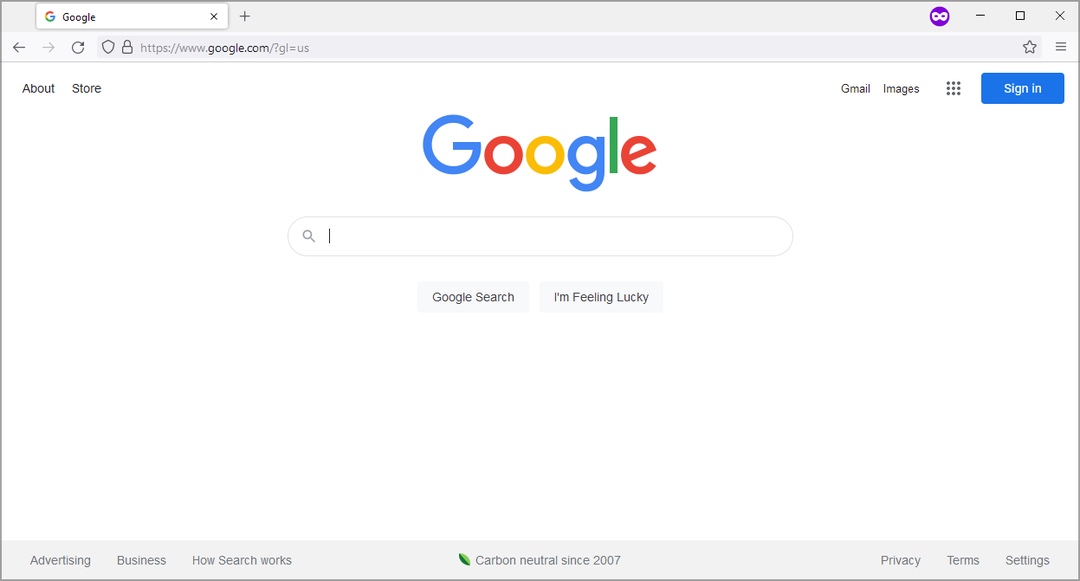
कियोस्क मोड एक कंप्यूटर कॉन्फ़िगरेशन है जो आपके पूरे कंप्यूटर को बंद कर देता है, जिससे केवल एक प्रोग्राम उपलब्ध होता है।
इस मोड को चलाने वाले कंप्यूटर, जिन्हें कियोस्क मशीन के रूप में भी जाना जाता है, ग्राहकों के उपयोग के लिए विभिन्न स्थानों पर लगाए जाते हैं, लेकिन विशेष रूप से एक विशिष्ट कार्यक्रम तक पहुंचने के उद्देश्य से।
यह अक्सर इसलिए किया जाता है ताकि आप अपना ध्यान किसी विशेष कार्य पर केंद्रित कर सकें, बजाय इसके कि कंप्यूटर का व्यापक उद्देश्यों के लिए उपयोग किया जाए।
क्योंकि कियोस्क मोड एक ही प्रोग्राम पर केंद्रित है, इसलिए मॉल, लाइब्रेरी, स्टोर और अन्य टर्मिनलों जैसे बिक्री प्रस्तुतियों और वेंडिंग मशीनों में कंप्यूटर पर इन सीमाओं को लागू करना अच्छा है।
जब किओस्क मोड में फ़ायरफ़ॉक्स लॉन्च किया जाता है तो ये प्रतिबंध या सीमाएं लागू होती हैं:
- ब्राउज़र फ़ुल-स्क्रीन मोड में चलता है, जिससे आप बच नहीं सकते।
- आप किसी भी मेनू या विकल्प तक नहीं पहुंच सकते क्योंकि सभी टूलबार, बुकमार्क बार, टैब बार, टाइटल बार, नेविगेशन बार और मेनू बार को हटा दिया गया है/अक्षम कर दिया गया है।
- क्लोज, मैक्सिमम और मिनिमम बटन भी हटा दिए गए हैं, जिससे फ़ायरफ़ॉक्स विंडो को बंद करना असंभव हो गया है।
- का उपयोग करते हुए F11 key आपको फ़ुल-स्क्रीन मोड से बाहर निकलने में मदद नहीं करेगी।
- जब आप किसी वेब पेज पर राइट-क्लिक करते हैं तो कोई प्रासंगिक मेनू नहीं होता है।
- स्टेटस बार छुपा हुआ है, इसलिए हाइपरलिंक्स पर टिके रहने से वेबसाइट के यूआरएल का पता नहीं चलता है।
विशेषज्ञ युक्ति: कुछ पीसी मुद्दों से निपटना मुश्किल है, खासकर जब यह दूषित रिपॉजिटरी या लापता विंडोज फाइलों की बात आती है। यदि आपको किसी त्रुटि को ठीक करने में समस्या आ रही है, तो आपका सिस्टम आंशिक रूप से टूट सकता है। हम रेस्टोरो को स्थापित करने की सलाह देते हैं, जो एक उपकरण है जो आपकी मशीन को स्कैन करेगा और पहचान करेगा कि गलती क्या है।
यहां क्लिक करें डाउनलोड करने और मरम्मत शुरू करने के लिए।
ध्यान दें कि कोई फ़ायरफ़ॉक्स कियोस्क मोड एकाधिक टैब समर्थन नहीं करता है, इसलिए आपको एक समय में एक टैब पर जाना होगा।
फ़ायरफ़ॉक्स पर कियॉस्क मोड का उपयोग करने के लिए सबसे अच्छी युक्तियाँ क्या हैं?
1. रन कमांड से फायरफॉक्स कियोस्क मोड खोलें
- कीबोर्ड शॉर्टकट दबाएं खिड़कियाँ + आर.
- रन डायलॉग में, निम्न कमांड टाइप करें और हिट करें प्रवेश करना:
फायरफॉक्स-कियोस्क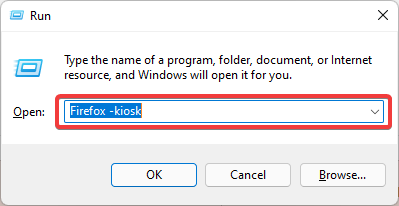
यह कियोस्क मोड खोलने का सबसे तेज़ तरीका है, और बाद में वर्णित विधि के विपरीत, आप डेस्कटॉप शॉर्टकट बनाने के कई चरणों से नहीं गुजरना चाहते हैं।
2. रन डायलॉग से कियॉस्क मोड में वेबसाइट खोलें
- कीबोर्ड शॉर्टकट दबाएं खिड़कियाँ + आर.
- रन डायलॉग में निम्न कमांड टाइप करें और हिट करें प्रवेश करना.
फायरफॉक्स-कियोस्क https://windowsreport.com/
आपको बदलना होगा https://windowsreport.com/ जिस वेबसाइट पर आप जाना चाहते हैं।
3. निजी मोड में वेबसाइटें खोलें
- कीबोर्ड शॉर्टकट दबाएं खिड़कियाँ + आर.
- रन डायलॉग में फ़ायरफ़ॉक्स कियोस्क मोड कमांड लाइन इनपुट करें और हिट करें प्रवेश करना:
फायरफॉक्स-कियोस्क-निजी-विंडो https://windowsreport.com/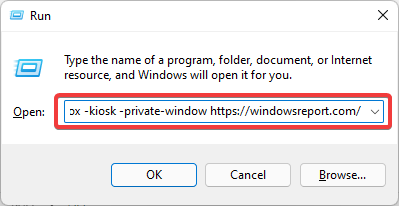
आपको बदलना होगा https://windowsreport.com/ जिस वेबसाइट पर आप जाना चाहते हैं।
4. कियॉस्क मोड पर हॉटकी
- नया खाली टैब: Ctrl + टी
- बंद टैब को फिर से खोलना: Ctrl + बदलाव + टी
- पृष्ठ सुविधाएँ खोजें: Ctrl + एफ
- भंडारण निरीक्षक: बदलाव + F9
- ब्राउज़र टूलबॉक्स खोलें: Ctrl + Alt + बदलाव + मैं
- ब्राउज़र कंसोल लॉन्च करें: Ctrl + बदलाव + जे
- टूलबॉक्स खोलें (सबसे वर्तमान टूल चालू होने के साथ): Ctrl + बदलाव + मैं
- तत्व का निरीक्षण: Ctrl + बदलाव + सी
- वेब कंसोल खोलें: Ctrl + बदलाव + क
- फ़ायरफ़ॉक्स कियोस्क मोड बैक बटन: Ctrl + पिछला बटन
कियोस्क मोड चलाते समय ये हॉटकी आपको एक टन बचाएगी क्योंकि आपके पास सभी नियमित बटन और नेविगेशन नहीं होंगे।
5. Firefox कियॉस्क मोड से प्रिंट करें
- कीबोर्ड शॉर्टकट दबाएं खिड़कियाँ + आर.
- रन डायलॉग में निम्नलिखित टाइप करें और हिट करें प्रवेश करना:
फायरफॉक्स-कियोस्क-प्रिंटिंग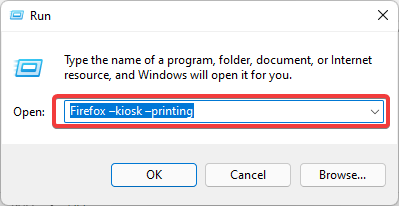
यह कमांड ब्राउज़र के डिफ़ॉल्ट प्रिंट डायलॉग बॉक्स को लाए बिना फ़ायरफ़ॉक्स के कियोस्क मोड में वर्तमान पृष्ठ को प्रिंट करता है।
- मैं फ़ायरफ़ॉक्स को एक नए टैब में लिंक खोलने के लिए कैसे बाध्य करूं
- फ़ायरफ़ॉक्स, ओपेरा और क्रोम में माता-पिता का नियंत्रण कैसे सेट करें
- फ़ायरफ़ॉक्स के सिंक को ठीक करने के 7 तरीके जब यह काम नहीं कर रहा है
- फ़ायरफ़ॉक्स पासवर्ड अपडेट नहीं कर रहा है: इस त्रुटि को आसानी से ठीक करने के 3 तरीके
- Firefox त्रुटि कोड को ठीक करने के 3 आसान तरीके SEC_ERROR_UNKNOWN_ISSUER
6. मैं किओस्क मोड में फ़ायरफ़ॉक्स कैसे शुरू करूं?
- नेविगेट करें कि आपका मोज़िला ऐप कहाँ है; यह डिफ़ॉल्ट रूप से प्रोग्राम फाइलों में है।
C:\Program Files\Mozilla Firefox - मोज़िला ऐप पर राइट-क्लिक करें और चुनें अधिक विकल्प दिखाएं.
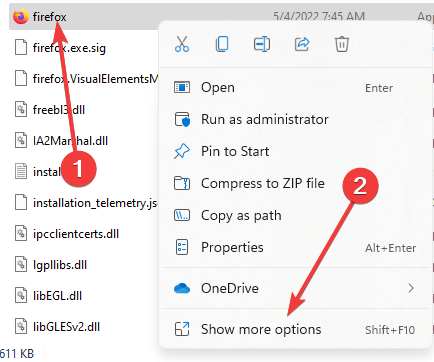
- संदर्भ मेनू में, चुनें शॉर्टकट बनाएं.
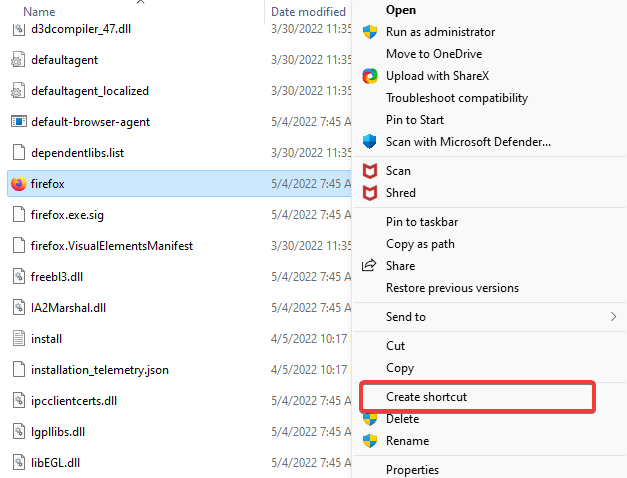
- नए बनाए गए शॉर्टकट पर राइट-क्लिक करें और चुनें गुण.
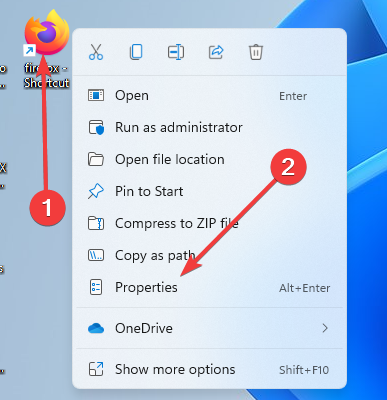
- दबाएं छोटा रास्ता टैब, जोड़ें और लक्ष्य फ़ील्ड का अंत जोड़ें -किओस्को. अब क्लिक करें ठीक है, फिर आवेदन करना.
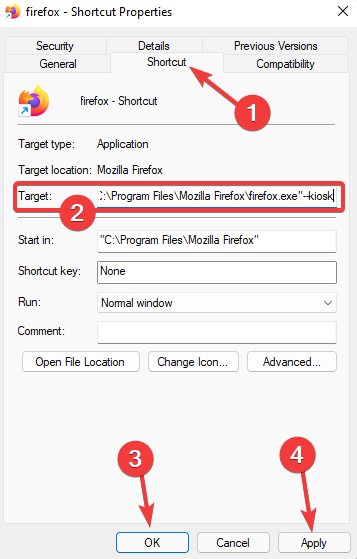
- अब आगे बढ़ें और शॉर्टकट पर डबल-क्लिक करें।
यह फ़ायरफ़ॉक्स कियोस्क मोड शॉर्टकट हमेशा कियोस्क मोड में आने का एक आसान तरीका है, और जब आपका फ़ायरफ़ॉक्स कियोस्क मोड पर चल रहा होता है, तो आपके पास कुछ विजेट्स के साथ एक सादा स्क्रीन होती है।

7. मैं अपने फ़ायरफ़ॉक्स को कियोस्क मोड से कैसे निकालूँ?
- कीबोर्ड हॉटकी का प्रयोग करें Alt + स्पेस बार.
- क्लोज ऑप्शन पर क्लिक करें।

वैकल्पिक रूप से, कीबोर्ड हॉटकी का उपयोग करें Alt + F4 या Ctrl + टी.
8. टास्क मैनेजर का उपयोग करके मैं अपने फ़ायरफ़ॉक्स को कियोस्क मोड से कैसे निकालूं?
- हॉट कुंजी का उपयोग करें Ctrl+ Alt + मिटाना.
- को चुनिए कार्य प्रबंधक विकल्प।

- को चुनिए प्रक्रियाओं टैब, राइट-क्लिक करें फ़ायर्फ़ॉक्स ऐप्स की सूची से, फिर चुनें कार्य का अंत करें विकल्प।
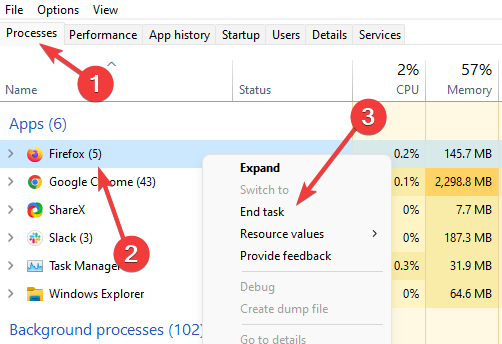
यदि आपने इसे अब तक पढ़ा है, तो आप शायद अब वह सब जानते हैं जो विशेष ब्राउज़र मोड के बारे में जानना है। ब्राउज़र के सामान्य रूप से चलने पर आप वह सब कुछ कर लेंगे जो आप सामान्य रूप से करते हैं, हालांकि, हम कुछ शॉर्टकट्स में महारत हासिल करने की सलाह देते हैं।
अपने ब्राउज़र को किओस्क मोड में चलाने से पहले सुनिश्चित करें कि कोई भी फ़ायरफ़ॉक्स मुद्दे आप पहले हल कर रहे हैं।
हमने इसे आपके साथ साझा करने का आनंद लिया है और यह जानना अच्छा लगेगा कि आपको कौन सी युक्तियां सबसे अधिक उपयोगी लगती हैं। कृपया हमें अपनी टिप्पणी नीचे दें।
 अभी भी समस्याएं आ रही हैं?उन्हें इस टूल से ठीक करें:
अभी भी समस्याएं आ रही हैं?उन्हें इस टूल से ठीक करें:
- इस पीसी मरम्मत उपकरण को डाउनलोड करें TrustPilot.com पर बढ़िया रेटिंग दी गई है (इस पृष्ठ पर डाउनलोड शुरू होता है)।
- क्लिक स्कैन शुरू करें Windows समस्याएँ ढूँढ़ने के लिए जो PC समस्याओं का कारण हो सकती हैं।
- क्लिक सब ठीक करे पेटेंट प्रौद्योगिकियों के साथ मुद्दों को ठीक करने के लिए (हमारे पाठकों के लिए विशेष छूट)।
रेस्टोरो द्वारा डाउनलोड किया गया है 0 इस महीने पाठकों।